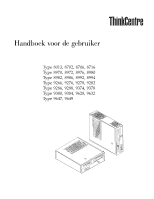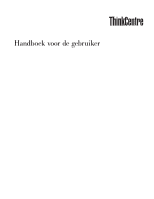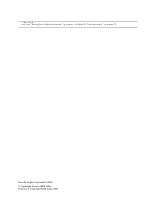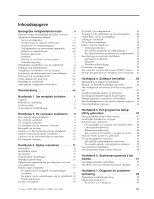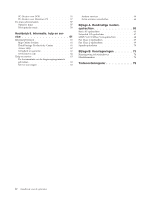Lenovo ThinkCentre A60 (Dutch) User guide
Lenovo ThinkCentre A60 Manual
 |
View all Lenovo ThinkCentre A60 manuals
Add to My Manuals
Save this manual to your list of manuals |
Lenovo ThinkCentre A60 manual content summary:
- Lenovo ThinkCentre A60 | (Dutch) User guide - Page 1
Handboek voor de gebruiker Type 8013, 8702, 8706, 8716 Type 8970, 8972, 8976, 8980 Type 8982, 8986, 8992, 8994 Type 9266, 9276, 9278, 9282 Type 9286, 9288, 9374, 9378 Type 9380, 9384, 9628, 9632 Type 9647, 9649 - Lenovo ThinkCentre A60 | (Dutch) User guide - Page 2
- Lenovo ThinkCentre A60 | (Dutch) User guide - Page 3
Handboek voor de gebruiker - Lenovo ThinkCentre A60 | (Dutch) User guide - Page 4
Opmerking Lees eerst "Belangrijke veiligheidsinformatie" op pagina v en Bijlage B, "Kennisgevingen", op pagina 73. Tweede uitgave (november 2006) © Copyright Lenovo 2005, 2006. Portions © Copyright IBM Corp. 2005. - Lenovo ThinkCentre A60 | (Dutch) User guide - Page 5
vi Service en Updates van het besturingssysteem installeren. . . 10 Andere besturingssystemen installeren . . . . . 10 Updates van de antivirussoftware installeren . . . 10 De computer kap verwijderen 20 © Lenovo 2005, 2006. Portions © IBM Corp. 2005. De gebruiken 51 Het BIOS vanaf een diskette - Lenovo ThinkCentre A60 | (Dutch) User guide - Page 6
voor DOS 55 PC-Doctor voor Windows PE 57 De muis schoonmaken 57 Optische muis 57 Niet-optische muis 58 Hoofdstuk 8. Informatie, hulp en service 61 Informatiebronnen 61 Map Online boeken 61 ThinkVantage Productivity Center 61 Access Help 62 Veiligheid en garantie 62 www.lenovo.com 62 Hulp - Lenovo ThinkCentre A60 | (Dutch) User guide - Page 7
uw desktop of notebook veilig te gebruiken. Gebruik en bewaar alle informatie die bij uw computer is Support Center. Een lijst van telefoonnummers van Service and Support vindt u in de informatie over veiligheid en garantie die bij uw computer is geleverd. © Lenovo 2005, 2006. Portions © IBM - Lenovo ThinkCentre A60 | (Dutch) User guide - Page 8
het Customer Support Center. Zie de Hoofdstuk 8, "Informatie, hulp en service", op pagina dat er iets op de computer, het net- snoer of de voedingsadapter is gevallen. v De computer, het netsnoer of de adapter een verlengsnoer) dat niet is gefabriceerd door Lenovo, gebruik dit product dan niet meer - Lenovo ThinkCentre A60 | (Dutch) User guide - Page 9
stekker van het product uit het stopcontact is gehaald. Bij vragen neemt u contact op met het Customer Support Center. Hoewel er geen bewegende onderdelen in uw computer zitten als het netsnoer uit het stopcontact is gehaald, is het goed om de de volgende waarschuwingen, omwille van uw veiligheid, - Lenovo ThinkCentre A60 | (Dutch) User guide - Page 10
v Leg het onderdeel niet op de kap van de computer of op een metalen ondergrond. Netsnoeren en voedingsadapters Gebruik uitsluitend netsnoeren en voedingsadapters die door de fabrikant van het product zijn geleverd. U dient een goedgekeurd - Lenovo ThinkCentre A60 | (Dutch) User guide - Page 11
aan de aangesloten apparaten te voorkomen, dient u na het uitschakelen van de computer minimaal vijf seconden te wachten voordat u de externe apparaten ontkoppelt. Batterijen Alle PC's die door Lenovo worden gefabriceerd, bevatten een niet oplaadbare knoopcelbatterij die de systeemklok van stroom - Lenovo ThinkCentre A60 | (Dutch) User guide - Page 12
, want dit vergroot de kans dat de computer oververhit raakt. v De lucht die in de computer wordt gezogen, mag niet warmer zijn dan 35° C. v Gebruik geen luchtfilterapparatuur die niet voor desktops is bestemd. Gebruiksomgeving De optimale omgeving om uw computer in te gebruiken is een omgeving met - Lenovo ThinkCentre A60 | (Dutch) User guide - Page 13
ruimte, uit de zon. Houd elektrische apparaten zoals ventilatoren, radio's, zware luidsprekers, air conditioners en magnetrons uit de buurt van de computer, want het sterke magnetische veld dat door dergelijke apparaten wordt veroorzaakt, kan schade toebrengen aan het beeldscherm en aan de gegevens - Lenovo ThinkCentre A60 | (Dutch) User guide - Page 14
verkrijgen. CD- en DVD-stations zijn laserproducten. Deze stations voldoen in de Verenigde Staten aan de eisen gesteld in de Department of Health and Human Services 21 Code of Federal Regulations (DHHS 21 CFR) Subchapter J voor laserproducten van Klasse xii Handboek voor de gebruiker - Lenovo ThinkCentre A60 | (Dutch) User guide - Page 15
kan maken voor computervirussen, hackers, spyware en andere kwaadwillige activiteiten die schade kunnen toebrengen aan uw computer, uw software en uw gegevens. Het is uw eigen verantwoordelijkheid ervoor te zorgen dat u adequaat bescherming regelt in de vorm van firewalls, antivirussoftware - Lenovo ThinkCentre A60 | (Dutch) User guide - Page 16
dan eerst af en haal de stekker uit het stopcontact. Spuit reinigingsmiddelen of andere vloeistoffen nooit rechtstreeks op de computer en maak de computer nooit schoon met reinigingsmiddelen die brandbare stoffen bevatten. Doe het reinigingsmiddel op een zachte doek en maak daarmee de buitenkant - Lenovo ThinkCentre A60 | (Dutch) User guide - Page 17
van de computer. v In Hoofdstuk 6, "Systeemprogramma's bijwerken", op pagina 51 vindt u informatie over het bijwerken van de POST/BIOS en het 8, "Informatie, hulp en service", op pagina 61 vindt u informatie over een groot aantal handige informatiebronnen die bij Lenovo verkrijgbaar zijn. v In - Lenovo ThinkCentre A60 | (Dutch) User guide - Page 18
xvi Handboek voor de gebruiker - Lenovo ThinkCentre A60 | (Dutch) User guide - Page 19
Hoofdstuk 1. Uw werkplek inrichten Comfort U haalt het meeste uit uw computer als u zowel de apparatuur als de werkplek afstemt op uw behoeften en op het soort dan af met gordijnen of een zonnescherm. Wellicht moet u de helderheid en het con- © Lenovo 2005, 2006. Portions © IBM Corp. 2005. 1 - Lenovo ThinkCentre A60 | (Dutch) User guide - Page 20
beeldscherm regelmatig schoon te maken met een zachte, vochtige doek en een vloeibare, niet-schurende glasreiniger. Luchtcirculatie De computer en het beeldscherm produceren warmte. In de computer zit een ventilator die frisse lucht naar binnen zuigt en warme lucht naar buiten blaast. De warme lucht - Lenovo ThinkCentre A60 | (Dutch) User guide - Page 21
nokje op de verticale steun vóór de uitsparing in de onderkant van de computer. 3. Kantel de vloerstandaard naar voren totdat hij op zijn plaats vastklikt. 4. Draai de computer voorzichtig om, zodat de ventilatiespleten aan de bovenkant zitten. © Lenovo 2005, 2006. Portions © IBM Corp. 2005. 3 - Lenovo ThinkCentre A60 | (Dutch) User guide - Page 22
in dit gedeelte worden beschreven; dit is afhankelijk van het specifieke model. 1. Controleer de stand van de voltage-keuzeschakelaar aan de achterkant van de computer. Zet de schakelaar zo nodig om met een balpen. v Als het lichtnet een spanning heeft tussen 100-127 V AC, zet de schakelaar dan op - Lenovo ThinkCentre A60 | (Dutch) User guide - Page 23
een USB-aansluiting (Universal Serial Bus) 2 . Sluit de kabel aan op de juiste muisaansluiting op de computer. 4. Verbind de kabel van het beeldscherm met de beeldschermaansluiting op de computer. v Als u een standaard VGA-beeldscherm (Video Graphics Array) hebt, sluit u de kabel aan zoals hieronder - Lenovo ThinkCentre A60 | (Dutch) User guide - Page 24
die dan als volgt aan: PHONE PHONE PHONE LINE LINE LINE PHONE LINE 1 In de afbeelding ziet u de twee aansluitingen aan de achterkant van de computer die nodig zijn om de modem aan te sluiten. 2 In landen (zoals Nederland en België) waar een telefoonaansluiting van het type RJ-11 wordt - Lenovo ThinkCentre A60 | (Dutch) User guide - Page 25
aan te sluiten als u naar muziek of andere geluiden wilt luisteren zonder anderen te storen. Deze aansluiting kan ook aan de voorkant van de computer zitten. 7. Als u actieve luidsprekers met een AC-adapter gebruikt, gaat u als volgt te werk. a. Sluit zo nodig de kabel tussen de luidsprekers aan - Lenovo ThinkCentre A60 | (Dutch) User guide - Page 26
Hierop kunt u een externe modem, een seriële printer of andere apparaten aansluiten die een 9-pens seriële stekker hebben. Sluit hierop een televisie een 25-pens parallelle verbinding. Met deze aansluiting kunt u de computer aansluiten op een LAN (local area network) van het type Ethernet, of op een - Lenovo ThinkCentre A60 | (Dutch) User guide - Page 27
Support Center. In de bij uw computer geleverde informatie over veiligheid en garantie vindt u een wereldwijde lijst van telefoonnummers voor Service een meertalige versie van het besturingssysteem Microsoft Windows geïnstalleerd. Als er op uw computer een meertalige versie aanwezig is, wordt u - Lenovo ThinkCentre A60 | (Dutch) User guide - Page 28
of "PC-Doctor voor Windows PE" op pagina 57. v Noteer het type, model en serienummer van de computer. Als u service of technische ondersteuning nodig hebt, zal u hiernaar worden gevraagd. Meer informatie vindt u in de bij uw computer geleverde informatie over veiligheid en garantie. Updates van het - Lenovo ThinkCentre A60 | (Dutch) User guide - Page 29
inleiding over de functies en opties die beschikbaar zijn voor uw computer. De mogelijkheden van uw computer zijn gemakkelijk uit te breiden. U kunt geheugen, stations en . Zie Hoofdstuk 5, "Het programma Setup Utility gebruiken", op pagina 47. © Lenovo 2005, 2006. Portions © IBM Corp. 2005. 11 - Lenovo ThinkCentre A60 | (Dutch) User guide - Page 30
v AMD Athlon™ 64 v AMD Sempron™ v Intel® Pentium® 4-processor met HyperThreading Technology v Intel Pentium D processor v Intel Celeron® D-processor v Interne cache (grootte verschilt per modeltype) Geheugen v Ondersteuning voor twee DDR2 (double data rate 2) DIMM's (dual inline memory modules - Lenovo ThinkCentre A60 | (Dutch) User guide - Page 31
(50/60 Hz) v Advanced Power Management v ACPI (Advanced Configuration and Power Interface) Beveiligingsvoorzieningen v Systeemwachtwoord en configuratiewachtwoord voor toegang tot BIOS v Mogelijkheid voor gebruik van een hangslot om de kap van de computer te beveiligen v Ondersteuning voor het - Lenovo ThinkCentre A60 | (Dutch) User guide - Page 32
, zoals printers en externe stations - Seriële apparaten, zoals externe modems en geheugen, ook DIMM's (dual in-line memory modules) genoemd - PCI-kaarten (Peripheral Component Lenovo na het verschijnen van dit boekje concluderen dat er nog meer besturingssystemen compatibel zijn met deze computer - Lenovo ThinkCentre A60 | (Dutch) User guide - Page 33
Specificaties In dit gedeelte vindt u de fysieke specificaties van uw computer. Afmetingen Breedte: 325 mm Hoogte: 10,7 cm Diepte: 41,0 cm Gewicht Minimumconfiguratie bij levering: 8,2 kg Maximumconfiguratie: 10,4 kg Omgevingsvoorwaarden Luchttemperatuur: In gebruik tussen 0 en 914,4 m: - Lenovo ThinkCentre A60 | (Dutch) User guide - Page 34
beeldscherm. Om te zorgen dat de interne onderdelen voldoende worden geventileerd, moet u de computer in een van de hieronder afgebeelde standen plaatsen. Benodigd gereedschap Als u bepaalde opties in de computer wilt installeren, hebt u een schroevendraaier nodig. Bij een aantal opties is er voor - Lenovo ThinkCentre A60 | (Dutch) User guide - Page 35
verpakking en van uw lichaam. v Installeer zo mogelijk de optie direct in de computer zonder hem eerst neer te leggen. Als u de optie neer moet leggen nadat installeren In dit gedeelte worden de externe aansluitingen van de computer beschreven. Hierop kunt u externe opties aansluiten, zoals externe - Lenovo ThinkCentre A60 | (Dutch) User guide - Page 36
modellen) Audiolijnuitgang Microfoonaansluiting USB-poorten (2) USB-poorten (2) VGA-beeldschermaansluiting Seriële aansluiting Toetsenbordaansluiting (standaard) Opmerking: Sommige aansluitingen op de achterkant van de computer zijn voorzien van een kleurcode. Dit vergemakkelijkt de aansluiting van - Lenovo ThinkCentre A60 | (Dutch) User guide - Page 37
9-pens seriële poort. Toetsenbordaansluiting Hierop kunt u een toetsenbord aansluiten dat geschikt is voor een standaardtoetsenbordaansluiting. Stuurprogramma's U kunt stuurprogramma's voor besturingssystemen die niet vooraf geïnstalleerd zijn, vinden op http://www.lenovo.com/support/ op Internet - Lenovo ThinkCentre A60 | (Dutch) User guide - Page 38
de ontgrendelknop voor de kap die zich aan de bovenkant van de kap bevindt, schuif de kap naar achteren en neem hem weg. Als u een computer hebt waarvan de kap met schroeven is vastgezet, draait u die schroeven los en verwijdert u de kap. 20 Handboek voor de gebruiker - Lenovo ThinkCentre A60 | (Dutch) User guide - Page 39
De plaats van componenten In onderstaande afbeelding kunt u zien waar de verschillende onderdelen zich bevinden. 1 Optische-schijfstation 2 Diskettestation 3 Geheugenmodules 4 Batterij 5 Voedingseenheid 6 Aansluiting PCI-adapter 7 Aansluiting voor PCI Express x1-kaart of PCI Express x16 Graphics- - Lenovo ThinkCentre A60 | (Dutch) User guide - Page 40
geheugen, de batterij en tot de stations. U krijgt als volgt toegang tot de stations en de onderdelen op de systeemplaat: 1. Verwijder de kap van de computer. Zie "De kap verwijderen" op pagina 20. 2. Verwijder de frontplaat door de drie lipjes los te maken en de frontplaat volle- dig naar voren te - Lenovo ThinkCentre A60 | (Dutch) User guide - Page 41
Onderdelen van de systeemplaat De systeemplaat, ook wel het moederbord genoemd, is de hoofdprintplaat in de computer. De systeemplaat zorgt voor de uitvoering van alle basisfuncties en ondersteunt daarnaast een verscheidenheid aan apparaten. De systeemplaat zorgt voor de uitvoering van alle - Lenovo ThinkCentre A60 | (Dutch) User guide - Page 42
processor 2 Microprocessor en koelelement 13 SATA IDE-aansluiting (2) 3 Geheugenaansluiting 1 14 USB-poorten vooraan (2) 4 Geheugenaansluiting 2 15 Seriële poort (COM) 5 CMOS wis/herstel-jumper 16 Aansluitingen voor PCI-kaarten 6 Voedingsaansluiting 17 Audioaansluiting voorpaneel - Lenovo ThinkCentre A60 | (Dutch) User guide - Page 43
onderdelen op de systeemplaat van bepaalde computermodellen. 1 Microprocessor en koelelement 12 USB-poorten vooraan (2) 2 Ventilatoraansluiting voor 13 Seriële poort (COM) microprocessor 3 Geheugenaansluiting 1 14 Audioaansluiting voorpaneel 4 Geheugenaansluiting 2 15 CD-IN-aansluiting - Lenovo ThinkCentre A60 | (Dutch) User guide - Page 44
In de onderstaande afbeelding ziet u de plaats van de onderdelen op de systeemplaat van bepaalde computermodellen. 1 Microprocessor en koelelement 12 Aansluiting voorpaneel 2 Ventilatoraansluiting voor microp- 13 USB-poorten vooraan (2) rocessor 3 Geheugenaansluiting 1 14 - Lenovo ThinkCentre A60 | (Dutch) User guide - Page 45
Geheugen installeren De computer beschikt over twee aansluitingen waarin u DDR2 DIMM's (double data rate 2 dual inline memory modules) kunt plaatsen, waardoor u het systeemgeheugen kunt uitbreiden tot maximaal 4.0 GB. Houd u bij het installeren van geheugenmodules aan de volgende regels: v Gebruik - Lenovo ThinkCentre A60 | (Dutch) User guide - Page 46
modellen) en één voor een PCI Express x1-kaart (bepaalde modellen). U installeert een PCI-adapter als volgt: 1. Verwijder de kap van de computer. Zie "De kap verwijderen" op pagina 20. 2. Open de adapterklem en verwijder het afdekplaatje van de gewenste aanslui- ting. 3. Haal de adapterkaart - Lenovo ThinkCentre A60 | (Dutch) User guide - Page 47
gegevens opslaat die later weer kunnen worden gelezen. U kunt extra stations in de computer installeren om de opslagcapaciteit uit te breiden of om de computer geschikt te maken voor het lezen van andere typen media. De volgende typen stations zijn beschikbaar: v SATA (Serial Advanced Technology - Lenovo ThinkCentre A60 | (Dutch) User guide - Page 48
) 3 Compartiment 3 - Maximumhoogte: 12,7 mm 3,5-inch diskettestation (in sommige (0,5 inch) modellen vooraf geïnstalleerd) * De ″Universal Adapter Bracket, 5.25 to 3.5-inch″ kunt u bestellen bij de betere computer- speciaalzaak en via het Customer Support Center. 30 Handboek voor de gebruiker - Lenovo ThinkCentre A60 | (Dutch) User guide - Page 49
installeren in compartiment 1, doet u het volgende: 1. Verwijder de kap van de computer. Zie "De kap verwijderen" op pagina 20. 2. Zorg dat u goed bij kunt u bestellen bij de betere computerspeciaalzaak en via het Customer Support Center. 6. Plaats het station in het stationscompartiment. Zorg dat - Lenovo ThinkCentre A60 | (Dutch) User guide - Page 50
" op pagina 37. Een diskettestation installeren in compartiment 3 U kunt als volgt een diskettestation installeren in compartiment 3: 1. Verwijder de kap van de computer. Zie "De kap verwijderen" op pagina 20. 2. Zorg dat u goed bij de systeemplaat kunt. Zie "Toegang tot de onderdelen op de - Lenovo ThinkCentre A60 | (Dutch) User guide - Page 51
"De kap terugplaatsen en de kabels weer aansluiten" op pagina 37. Beveiligingsvoorzieningen installeren Om diefstal en onbevoegd gebruik van de computer te voorkomen, kunt u gebruik maken van diverse beveiligingssloten. U kunt niet alleen een slot aanbrengen, maar ook onbevoegd gebruik van software - Lenovo ThinkCentre A60 | (Dutch) User guide - Page 52
vergrendelt u ook de knoppen waarmee de kap van de computer wordt geopend. Dit is hetzelfde type slot dat ook voor veel notebook-computers wordt gebruikt. Kabelsloten kunnen rechtstreeks bij Lenovo worden besteld. Ga naar http://www.lenovo.com/support/ en zoek op Kensington. 34 Handboek voor de - Lenovo ThinkCentre A60 | (Dutch) User guide - Page 53
. v Als u de installatie wilt voltooien, gaat u naar "De kap terugplaatsen en de kabels weer aansluiten" op pagina 37. De batterij vervangen De computer heeft een speciaal geheugen voor de datum, de tijd en de instellingen voor de ingebouwde voorzieningen, zoals configuratie van de parallelle poort - Lenovo ThinkCentre A60 | (Dutch) User guide - Page 54
worden afgebeeld. Dit is normaal na het vervangen van de batterij. 8. Zet de computer en alle randapparatuur aan. 9. Gebruik het programma Setup Utility om de datum, de tijd de jumper voor het wissen van CMOS/BIOS op de systeemplaat. Zie "Onderdelen van de systeemplaat" op pagina 23. 36 Handboek voor - Lenovo ThinkCentre A60 | (Dutch) User guide - Page 55
verwijderd. 2. Zorg dat er geen kabels in de weg zitten die het terugplaatsen van de kap verhinderen. Belangrijk Leid alle voedingskabels goed door de computer zodat ze de stationshouder niet in de weg zitten. Houd de kabels uit de buurt van de scharnieren en de zijkanten van het computerchassis - Lenovo ThinkCentre A60 | (Dutch) User guide - Page 56
6. Plaats de gewenste (hang)sloten. 7. Sluit de externe kabels en snoeren weer op de computer aan. Zie "De plaats van de aansluitingen aan de achterkant" op pagina 18. 8. Hoe u de configuratie bijwerkt, leest u in Hoofdstuk 5, "Het programma Setup Utility gebruiken", - Lenovo ThinkCentre A60 | (Dutch) User guide - Page 57
Lenovo wordt geleverd. Hoe u het online Helpsysteem opent, wordt beschreven in "Access Help" op pagina 62. Herstelschijven maken en gebruiken Als uw computer onder de verschillende besturingssystemen: v Windows XP: U kunt de Herstelschijven gebruiken Lenovo 2005, 2006. Portions © IBM Corp. 2005. 39 - Lenovo ThinkCentre A60 | (Dutch) User guide - Page 58
bij levering was. Als u de Herstelschijven onder Windows XP gebruikt, krijgt u de mogelijkheid naar het werkgebied het CD- of DVD-station. 2. Start de computer opnieuw op. 3. Na een korte vertraging wordt niet wordt afgebeeld, hebt u in het BIOS waarschijnlijk het opstartstation (CD-of DVD-station - Lenovo ThinkCentre A60 | (Dutch) User guide - Page 59
beschermd gebied van de vaste schijf v Op een tweede vaste schijf die in de computer is geïnstalleerd v Op een aangesloten USB-vaste schijf v Op een netwerkstation doet u het volgende: 1. Selecteer in het menu Start van Windows Alle programma's en klik op ThinkVantage en op Rescue and Recovery. - Lenovo ThinkCentre A60 | (Dutch) User guide - Page 60
werkgebied van Rescue and Recovery, zelfs als het niet lukt om Windows te starten. v De oorspronkelijke inhoud van de vaste schijf werkgebied van Rescue and Recovery kunt u als volgt starten: 1. Zet de computer uit. 2. Start de computer opnieuw op. 3. Druk herhaaldelijk op de toets F11. 4. Als u een - Lenovo ThinkCentre A60 | (Dutch) User guide - Page 61
ook een versie van het diagnoseprogramma PC-Doctor, zodat u vanaf het de verschillende besturingssystemen: v Windows XP: U kunt de Herstelschijven dan in het optische-schijfstation en start de computer opnieuw op. v Als u een USB vaste hebt u in het BIOS waarschijnlijk niet correct opgegeven - Lenovo ThinkCentre A60 | (Dutch) User guide - Page 62
om naar Windows te kunnen computer (doorgaans station C) in de map SWTOOLS\ drivers. Andere stuurprogramma's worden meegeleverd bij de desbetreffende apparaten. De meest recente stuurprogramma's voor bij fabricage geïnstalleerde apparaten vindt u ook op de website http://www.lenovo.com/think/support - Lenovo ThinkCentre A60 | (Dutch) User guide - Page 63
geïnstalleerd apparaat opnieuw installeren: 1. Start de computer en het besturingssysteem op. 2. Roep met behulp van de Windows Verkenner of Deze Computer de directorystructuur van uw vaste schijf op. 3. Open de map C:\SWTOOLS. 4. Open de map DRIVERS. In deze map bevinden zich submappen die zijn - Lenovo ThinkCentre A60 | (Dutch) User guide - Page 64
Recovery te repareren of om een bestand te repareren dat nodig is om naar Windows te kunnen gaan. Raadpleeg voor meer informatie "Een Reparatiediskette maken en gebruiken" te krijgen tot het werkgebied van Rescue and Recovery of de Windows-omgeving, is het apparaat waarmee u het herstel probeert uit - Lenovo ThinkCentre A60 | (Dutch) User guide - Page 65
zijn beschikbaar: v Gebruikerswachtwoord v Beheerderswachtwoord Om de computer te kunnen gebruiken is het niet noodzakelijk dat u een wachtwoord instelt. Als u echter besluit een wachtwoord in te stellen, lees dan de volgende paragrafen. © Lenovo 2005, 2006. Portions © IBM Corp. 2005. 47 - Lenovo ThinkCentre A60 | (Dutch) User guide - Page 66
dat de instellingen in het programma Setup Utility door onbevoegden worden gewijzigd. Als u verantwoordelijk bent voor de instellingen van diverse computers, is het verstandig met een beheerderswachtwoord te werken. Als er een configuratiewachtwoord is ingesteld, verschijnt er iedere keer dat u het - Lenovo ThinkCentre A60 | (Dutch) User guide - Page 67
Device via deze methode niet wordt afgebeeld, houd de toets F12 dan niet voortdurend ingedrukt, maar druk er enkele keren op nadat u de computer hebt aangezet. 3. Selecteer het gewenste opstartapparaat in het menu Startup Device en druk op Enter. Opmerking: Door een opstartapparaat te selecteren in - Lenovo ThinkCentre A60 | (Dutch) User guide - Page 68
voor HyperThreading is Enabled (ingeschakeld). Als u echter Set Defaults kiest en een ander besturingssysteem gebruikt dan Windows XP, kan het prestatievermogen van de computer afnemen. Stel HyperThreading dus altijd in op Disabled, tenzij u zeker weet dat het besturingssysteem HyperThreading - Lenovo ThinkCentre A60 | (Dutch) User guide - Page 69
op http://www.lenovo.com/support op internet. 2. Zet de computer aan. Als de computer al aan staat, moet u hem eerst uitscha- kelen en vervolgens opnieuw aanzetten. De update begint. 3. Volg de instructies op het scherm om de update te voltooien. © Lenovo 2005, 2006. Portions © IBM Corp. 2005. 51 - Lenovo ThinkCentre A60 | (Dutch) User guide - Page 70
52 Handboek voor de gebruiker - Lenovo ThinkCentre A60 | (Dutch) User guide - Page 71
Geen van de toetsen klemmen. Mocht u het probleem niet zelf kunnen oplossen, laat de computer dan nazien. In de bij uw computer geleverde informatie over veiligheid en garantie vindt u een lijst van telefoonnummers voor service en ondersteuning. © Lenovo 2005, 2006. Portions © IBM Corp. 2005. 53 - Lenovo ThinkCentre A60 | (Dutch) User guide - Page 72
http://www.lenovo.com/ support/. Voer het type van de machine in het veld Use Quick Path en klik op Go om de bestanden te downloaden die specifiek voor uw computer zijn. 2. Als u PC-Doctor voor Windows en (afhankelijk van uw machinetype en model) PC-Doctor voor DOS of PC-Doctor voor Windows PE hebt - Lenovo ThinkCentre A60 | (Dutch) User guide - Page 73
PC-Doctor voor DOS of PC-Doctor voor Windows PE. PC-Doctor voor DOS Op uw Lenovo-computer staat ofwel PC-Doctor voor DOS ofwel PC-Doctor voor Windows lenovo.com/ support/. Nadat u het image hebt gedownload, maakt u de CD met behulp van speciale software voor het branden van CD's. Heeft uw computer - Lenovo ThinkCentre A60 | (Dutch) User guide - Page 74
u zelf hebt gemaakt. Dit doet u als volgt: 1. Controleer of de computer uit staat. 2. Als u het diagnoseprogramma wilt uitvoeren vanaf diskettes en u een diagnose-CD of -diskettes hebt gemaakt, kunt u het diagnosediskette PC-Doctor voor DOS uitvoeren vanuit het werkgebied van Rescue and Recovery. - Lenovo ThinkCentre A60 | (Dutch) User guide - Page 75
automatisch geopend. Selec- teer de diagnosetest die u wilt uitvoeren. Als u meer hulp nodig hebt, kunt u op F1 drukken. PC-Doctor voor Windows PE Op uw Lenovo-computer staat ofwel PC-Doctor voor DOS ofwel PC-Doctor voor Windows PE. Welke het is, hangt af van het machinetype en model van de - Lenovo ThinkCentre A60 | (Dutch) User guide - Page 76
kan de digitale signaalprocessor (DSP) de wijzigingen in de positie van de muis wellicht moeilijk volgen. 5. Sluit de muis weer aan op de computer. 6. Zet de computer weer aan. Niet-optische muis Een niet-optische muis maakt voor het navigeren van de aanwijzer op het scherm gebruik van een balletje - Lenovo ThinkCentre A60 | (Dutch) User guide - Page 77
wattenstaafje. 10. Plaats de bal en de ring weer terug. Draai de ring in de vergrendelde stand. 11. Sluit de muis weer aan op de computer. 12. Zet de computer weer aan. Hoofdstuk 7. Diagnose en probleemoplossing 59 - Lenovo ThinkCentre A60 | (Dutch) User guide - Page 78
60 Handboek voor de gebruiker - Lenovo ThinkCentre A60 | (Dutch) User guide - Page 79
service Als u hulp, service of technische ondersteuning nodig hebt of als u gewoon meer informatie wilt hebben over producten van Lenovo, dan staat Lenovo publicaties die vooraf op uw computer zijn geïnstalleerd, zijn op de Lenovowebsite (http://www.lenovo.com/support/) beschikbaar in andere talen. - Lenovo ThinkCentre A60 | (Dutch) User guide - Page 80
(www.lenovo.com) bevat een enorme hoeveelheid informatie en services ter ondersteuning van het aanschaffen, upgraden en onderhouden van de computer. De meest up-to-date informatie voor uw computer is steeds op de Lenovo-website beschikbaar. Op de website www.lenovo.com kunt u tevens: v Desktop- en - Lenovo ThinkCentre A60 | (Dutch) User guide - Page 81
softwareprogramma in kwestie. De meeste computers worden geleverd met een aantal updates kunt downloaden. Ga naar http://www.lenovo.com/support/ en volg de instructies. Service Lenovo of van Lenovo-onderdelen zonder garantie v Opsporing van de oorzaak van softwareproblemen v Configuratie van het BIOS - Lenovo ThinkCentre A60 | (Dutch) User guide - Page 82
de garantieservice. Voor een lijst van telefoonnummers voor service en ondersteuning in uw land of regio gaat u naar http://www.lenovo.com/support/ en klikt u op Support phone list. U kunt ook de bij uw computer geleverde informatie over veiligheid en garantie raadplegen. Opmerking: Telefoonnummers - Lenovo ThinkCentre A60 | (Dutch) User guide - Page 83
stand brengt. Opdrachten kunnen naar de modem worden gestuurd vanaf actieve communicatiesoftware op een PC of vanaf een ander werkstation. Alle opdrachten die naar de modem worden gestuurd, moeten opgeslagen in het permanente geheugen van de modem. © Lenovo 2005, 2006. Portions © IBM Corp. 2005. 65 - Lenovo ThinkCentre A60 | (Dutch) User guide - Page 84
Opdracht E_ E0 E1 +++ H_ H0 H1 I_ I0 I1 I2 I3 I4 L_ L0 L1 L2 L3 M_ M0 M1 M2 M3 N_ O_ O0 O1 P Q_ Q0 Sr? Sr=n T V_ V0 V1 W_ W0 W1 W2 X_ X0 X1 66 Handboek voor de gebruiker Functie Opdrachten worden niet afgebeeld Opdrachten worden afgebeeld Escapetekens - - Lenovo ThinkCentre A60 | (Dutch) User guide - Page 85
Opdracht X2 X3 X4 Z_ Z0 Z1 Extended AT-opdrachten Opdracht &C_ &C0 &C1 &D_ &D0 &D1 &D2 &F_ &G_ &K_ &M_ &P_ &R_ &S_ &D3 &F &G0 &G1 &G2 &K0 &K3 &K4 &K5 &K6 &M0 &P0 &P1 &P2 &P3 &R0 &R1 &S0 Functie Gelijk aan X1 plus detectie kiestoon Gelijk aan X1 plus bezetdetectie/blind kiezen Alle - Lenovo ThinkCentre A60 | (Dutch) User guide - Page 86
op, waarbij: 0=V.21, 1=V.22, 2=V.22bis, 3=V.23, 9=V.32, 10=V.32bis, 11=V.34, 12=V.90,K56Flex,V.34......,56=K 56Flex, V.90,V.34......, 64=Bell 103 en 69=Bell 212. Parameter "b" geeft automodebewerkingen aan, waarbij: 0=automode uitgeschakeld, 1= automode ingeschakeld met V.8/V.32 Annex A. Parameter - Lenovo ThinkCentre A60 | (Dutch) User guide - Page 87
Opdracht &Q_ +DS44=0, 0 +DS44=3, 0 +DS44? +DS44=? %C1 %C2 %C3 &Q0 &Q5 &Q6 Functie Alleen MNP Class 5 gegevenscompressie inschakelen Alleen V.42bis gegevenscompressie inschakelen MNP Class 5 en V.42bis gegevenscompressie inschakelen Alle direct datalink (gelijk aan \N1) V.42 datalink met - Lenovo ThinkCentre A60 | (Dutch) User guide - Page 88
+FDIS: +FDIS= +FDR +FDT= +FDTC: +FET: +FET=N +FHNG +FK +FLID= +FLPL +FMDL? +FMFR? +FPHCTO +FPOLL +FPTS: +FPTS= +FREV? +FSPT +FTSI: Functies op afstand aangeven. Parameters huidige sessie. Ontvangst fase C gegevens beginnen of voortzetten. Datatransmissie. Polled station functies aangeven. Post page - Lenovo ThinkCentre A60 | (Dutch) User guide - Page 89
#VSS #VTD #VTM #VTS #VTX Silence deletion tuner Functies voor rapportage DTMF-toon Plaatsing timingmark inschakelen Toonsignalen genereren Spraakverzendmodus Opmerking voor gebruikers in Zwitserland: Als Taxsignal op uw Swisscom-telefoonlijn niet uitgeschakeld is, kan dit de modemfunctie nadelig - Lenovo ThinkCentre A60 | (Dutch) User guide - Page 90
72 Handboek voor de gebruiker - Lenovo ThinkCentre A60 | (Dutch) User guide - Page 91
Lenovo Lenovo houdt niet in dat uitsluitend Lenovo van Lenovo. Mogelijk heeft Lenovo octrooien of Attention: Lenovo Director of Licensing LENOVO GROUP LTD. opgenomen. Lenovo kan Lenovo- van Lenovo of zijn. Lenovo behoudt zich Lenovo jegens u schept. Verwijzingen in deze publicatie naar andere dan Lenovo - Lenovo ThinkCentre A60 | (Dutch) User guide - Page 92
andere landen: Lenovo Rescue and Recovery ThinkCentre ThinkVantage De volgende benamingen zijn handelsmerken van International Business Machines Corporation in de Verenigde Staten en/of andere landen: IBM Lotus Lotus Notes SmartSuite Wake on LAN Microsoft, Windows en Windows Vista zijn handelsmerken - Lenovo ThinkCentre A60 | (Dutch) User guide - Page 93
-Doctor voor DOS 54, 55 PC-Doctor voor Windows 54, 55 PC-Doctor voor Windows PE 54, 57 programma's 54, 63 werkgebied van Rescue and Recovery 56, 57 diagnose-CD, image maken 55 uitvoeren 56 diagnosediskettes maken 55 uitvoeren 56 DIMM's (dual inline memory modules) installeren 27 L Lenovo-website 62 - Lenovo ThinkCentre A60 | (Dutch) User guide - Page 94
49 tijdelijk opstartapparaat 49 seriële poort 19 Setup Utility BIOS 51 USB-aansluitingen 19 V vervangen opstartvolgorde apparaten 50 verwijderen, kap 20 videosubsysteem 12 voeding aanzetten 9 ACPI (Advanced Configuration and Power Interface) 13 Advanced Power Management 13 uitzetten, computer - Lenovo ThinkCentre A60 | (Dutch) User guide - Page 95
- Lenovo ThinkCentre A60 | (Dutch) User guide - Page 96
Onderdeelnummer: 41X5653 Gedrukt in Nederland (1P) P/N: 41X5653
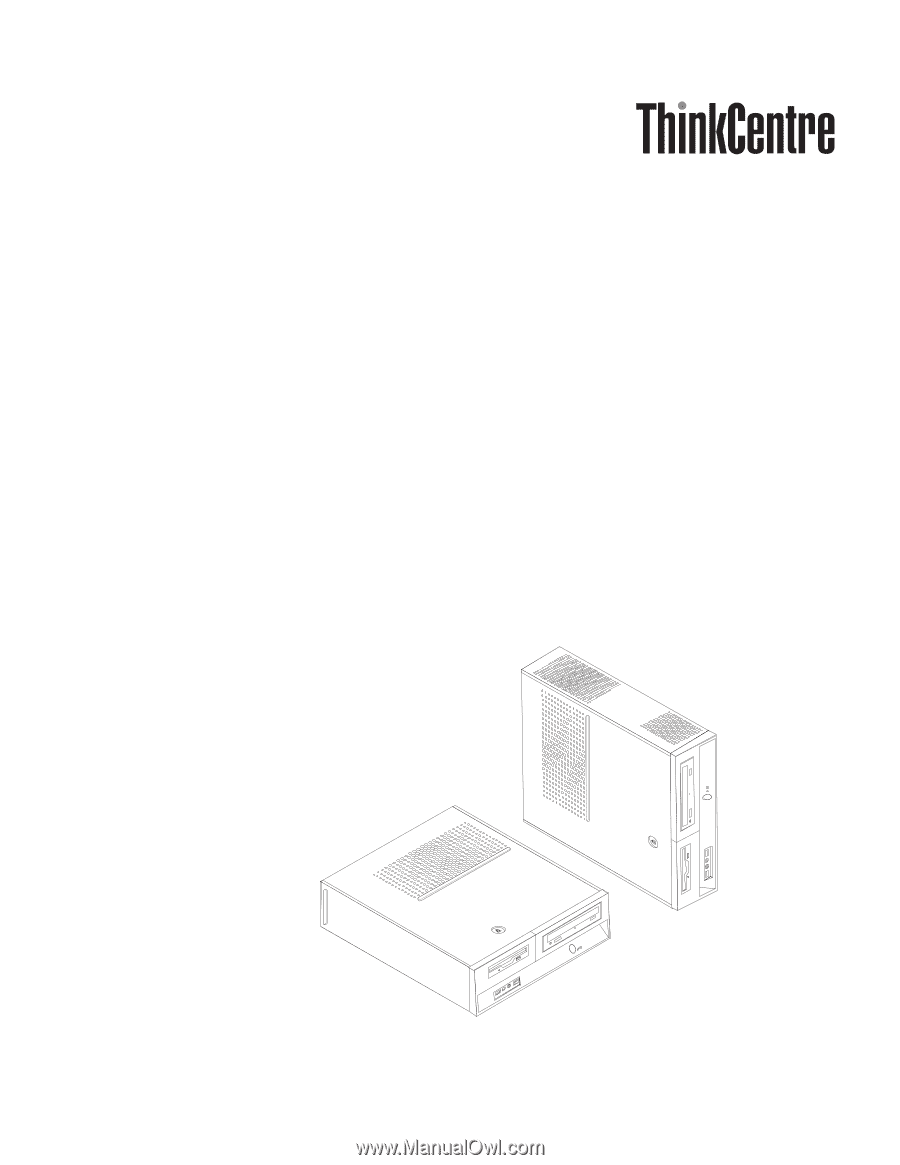
Handboek
voor
de
gebruiker
Type
8013,
8702,
8706,
8716
Type
8970,
8972,
8976,
8980
Type
8982,
8986,
8992,
8994
Type
9266,
9276,
9278,
9282
Type
9286,
9288,
9374,
9378
Type
9380,
9384,
9628,
9632
Type
9647,
9649